2018年9月中国人民大学网络教育统考计算机应用基础模拟题及答案(演示文稿2)
演示文稿(2)
操作题:
1、打开考生文件夹下的文件exam31.pptx,并按要求完成以下操作:
(1)先对第1张“考试样张”文字,设置为“隶书、80号字、红色、文字阴影;
(2)另设置所有幻灯片的设计模板主题为“跋涉”。
完成以上操作后,将该文件以原文件名保存在考生文件夹下。
2、打开考生文件夹下的文件exam22.pptx,并按要求完成以下操作:
(1)将第2~第4张幻灯片背景效果设为渐变预置的“雨后初晴”效果;
(2)设置幻灯片放映方式“在展台浏览”“从第2张到第4张”播放。
完成以上操作后,将该文件以原文件名保存在考生文件夹下。
3、打开考生文件夹下的文件exam28.pptx,并按要求完成以下操作:
(1)将考生文件夹下disk.gif动画插入到幻灯片母版中的左上角;
(2)让每张幻灯片都能够显示动画效果。
完成以上操作后,将该文件以原文件名保存在考生文件夹下。
4、打开考生文件夹下的文件exam83.pptx,完成如下操作:
(1)将文本框内文字“会道者……”设置字体隶书、40号字、红色、阴影、加粗、文本框左右和上下居中;
(2)将文字框背景填充为黄色、边框为红色4.5磅;
(3)将幻灯片背景色设成预置纹理“斜纹布”。
完成以上操作后,将该文件以原文件名保存在考生文件夹下。
5、打开考生文件夹下的文件exam58.pptx,并按要求完成以下操作:
(1)设置第一张幻灯片的背景效果为来自考生文件夹的图片5.jpg ;
(2)在第二张幻灯片中,插入考生文件夹下的1.gif图片,设置图片大小为:高9厘米、宽12厘米(取消锁定纵横比),居中显示;
(3)第三张幻灯片左上角插入考生文件夹下的2.gif图片,并设置动画效果为从右侧飞入,持续时间5秒,与上一动画同时开始。
完成以上操作后,将该文件以原文件名保存在考生文件夹下。
6、打开考生文件夹下的文件exam65.pptx,完成如下操作:
(1)将幻灯片文本框内的文字设成一栏显示(去除分栏);
(2)将所有文字设置1.5倍行距显示效果,框内底纹设成黄色;
(3)设置幻灯片中文字动画飞入效果为:自右上部慢速(持续时间3秒)飞入。
完成以上操作后,将该文件以原文件名保存在考生文件夹下。
7、打开考生文件夹下的文件exam104.pptx,并按要求完成以下操作:
(1)在第二张幻灯片中插入一个基本形状:“心形”;将心形图填充为红色,并添加文字“爱”、60号,黄色字;
(2)设置图形大小为高8厘米、宽10厘米。再将该图形复制粘贴到第三张幻灯片中。
完成以上操作后,将该文件以原文件名保存在考生文件夹下。
8、打开考生文件夹下的文件exam85.pptx,完成如下操作:
(1)将文本框内文字“会道者……”设置字体为楷体、蓝色、字号48,加粗、阴影,文本框左右和上下居中;
(2)设置幻灯片的设计模板主题为“奥斯汀”;
(3)设置幻灯片文本框内的文字动画效果为:从右上角慢速(持续时间3秒)飞入。
完成以上操作后,将该文件以原文件名保存在考生文件夹下。
9、打开考生文件夹下的文件exam115.pptx,并按要求完成以下操作:
(1)设置所有幻灯片切换效果为“涟漪”,并设置自动换片时间为3秒;
(2)设置所有幻灯片的设计模板主题为“气流”;
(3)进行幻灯片放映并观察效果。
完成以上操作后,将该文件以原文件名保存在考生文件夹下。
10、打开考生文件夹下的文件exam123.pptx,并按要求完成以下操作:
(1)设置所有幻灯片的设计模板主题为“纸张”;
(2)在第1张幻灯片中标题位置插入文字;“中国庆祝抗战胜利70周年阅兵”,并将标题设置为黑体、36号字、加粗、红色;
(3)将考生文件夹下的5张图片按序号分别插入到每张幻灯片中,并设置图片的大小为:高12厘米、宽18厘米(取消锁定纵横比),居中显示。
完成以上操作后,将该文件以原文件名保存在考生文件夹下。
新手必看:2019年远程网络教育新手指南
推荐查看:
远程/电大有疑问、不知道如何选择主考院校及专业、不清楚远程/电大当地政策,点击立即了解>>
考生对于远程教育有任何疑问可以通过点击加入以下qq群 进行交流。群成员专享:进群和老客交流,第一时间掌握远程最新资讯和动态信息。
进行交流。群成员专享:进群和老客交流,第一时间掌握远程最新资讯和动态信息。
扫一扫以下二维码关注中国教育在线官方微博,这里第一时间发布最新自考、成考、远程考试热点信息。
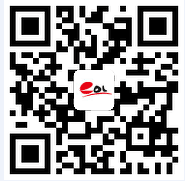



 您现在的位置:
您现在的位置:
 查看自学考试最新资讯
查看自学考试最新资讯












